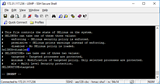Come installare Blacklistd su FreeBSD 11.1
Introduzione Qualsiasi servizio connesso a Internet è un potenziale bersaglio di attacchi di forza bruta o accesso ingiustificato. Esistono strumenti come fail2ba

Windows Server 2012 contiene un programma firewall chiamato "Windows Firewall con sicurezza avanzata". Questo firewall viene spesso configurato automaticamente in modo da consentire l'accesso ai programmi. Tuttavia, non tutte le applicazioni verranno configurate automaticamente. In questo caso, dovrai aprire una porta manualmente.
Innanzitutto, dovremo determinare se le connessioni in entrata / in uscita saranno bloccate o consentite per impostazione predefinita, a meno che non venga stabilita esplicitamente una regola. Per fare ciò, apri il pannello "Windows Firewall con sicurezza avanzata". Vai alla sezione "Windows Firewall con sicurezza avanzata su computer locale" e fai clic con il pulsante destro del mouse su "Proprietà" nella barra laterale.
Assicurarsi che il firewall sia abilitato confermando che "Stato firewall" è impostato su "Attivo (consigliato)" e non su "Disattivo".
Si desidera che le connessioni in entrata vengano bloccate per impostazione predefinita in modo tale che vengano accettate solo le regole del firewall aggiunte manualmente. Se desideri connessioni in uscita dipende da se hai utenti sul tuo server. Ad esempio, se si desidera che solo gli utenti utilizzino i siti Web, è possibile impostare le connessioni in uscita su "Blocca", quindi specificare le porte o le applicazioni che possono essere utilizzate per le connessioni in uscita.
Per aprire una porta in entrata, vai su "Regole in entrata" in "Windows Firewall con sicurezza avanzata su computer locale" e fai clic su "Nuova regola ..." nella barra laterale.
Scegli "Porta" come tipo di regola che desideri creare. Ciò consentirà di creare regole per le connessioni in entrata a entrambe le porte TCP e UDP. Fai clic su "Avanti". Se è necessario aprire entrambe le porte TCP e UDP, sarà necessario creare una regola separata poiché una singola regola può essere applicata solo a TCP o UDP, non ad entrambi. A seconda della porta che si desidera aprire, selezionare "TCP" o "UDP". Se non si è sicuri di quale scegliere, consultare il manuale del programma che si sta configurando.
Quindi, scegli "Porte locali specifiche" in modo da poter impostare manualmente quali porte devono essere aperte con la regola. Ad esempio: "80". Puoi anche aprire più porte con una sola regola, con un elenco separato da virgole: "80, 443". Possiamo anche impostare un intervallo di porte da aprire: "72-90". Questo aprirà tutte le porte tra 72 e 90. Possiamo anche combinare questo: "80, 443, 72-90". Questo aprirà le porte 80, 443 e tutte le porte tra 72 e 90. Fare clic su "Avanti".
Se hai impostato le proprietà del tuo firewall per consentire automaticamente tutte le connessioni in entrata, puoi scegliere "Blocca la connessione" per bloccare quelle porte specifiche. Se hai impostato tutte le connessioni in entrata su "Blocca (impostazione predefinita)", tuttavia (che ti consiglio), puoi scegliere "Consenti la connessione" per consentire la connessione in entrata. Fai clic su "Avanti".
È possibile determinare quando si applica la regola. Quando il computer è unito a un dominio, è possibile selezionare "Dominio" per consentire la connessione. Selezionando "Privato", le persone connesse a una rete privata potranno connettersi a quella porta.
Lo stesso vale per "Pubblico", l'unica differenza è che le persone su una rete pubblica saranno in grado di connettersi a quella porta.
Dopo aver verificato tutto ciò che desideri, fai clic su "Avanti".
Dai un nome alla regola adesso. Si consiglia sempre di dargli un nome chiaro in modo da sapere cosa fa. Puoi anche dargli una descrizione per elaborare ulteriormente.
Al termine, fai clic su "Fine". I programmi esterni ora possono connettersi alla porta aperta.
Introduzione Qualsiasi servizio connesso a Internet è un potenziale bersaglio di attacchi di forza bruta o accesso ingiustificato. Esistono strumenti come fail2ba
Usi un sistema diverso? TLS 1.3 è una versione del protocollo TLS (Transport Layer Security) che è stato pubblicato nel 2018 come standard proposto in RFC 8446
Questo articolo ti insegnerà come impostare una prigione chroot su Debian. Presumo che tu stia usando Debian 7.x. Se usi Debian 6 o 8, questo potrebbe funzionare, bu
Dopo aver modificato la porta SSH, configurato il port knocking e apportato altre modifiche per la sicurezza SSH, cè forse un altro modo per proteggerti
MongoDB non è sicuro per impostazione predefinita. Se stai installando MongoDB e lo avvii senza configurarlo per lautenticazione, avrai dei brutti momenti
Rkhunter è un software che trova rootkit su un server Linux. I rootkit sono installati dagli hacker in modo che possano sempre accedere al server. In questo documento, b
Introduzione Lobiettivo di questo tutorial è quello di sbarazzarsi delle connessioni SSH pubbliche e RDP pubbliche. Mettendo tutto questo dietro un client HTML5 molto conveniente
Mod_evasive è un modulo per Apache che agisce automaticamente quando viene rilevato un attacco DoS HTTP o un attacco di forza bruta. Mod_evasive è in grado di registrare un
Bene, cè unaltra vulnerabilità SSL in circolazione. Tecnicamente non è davvero una vulnerabilità, è solo un buco allinterno del protocollo su cui facciamo affidamento
Introduzione OpenVAS è una suite open source che può essere utilizzata per la scansione e la gestione delle vulnerabilità. Sta per Open Vulnerabilit
SELinux, unabbreviazione di Security-Enhanced Linux, è un miglioramento della sicurezza del sistema operativo Linux. È un sistema di etichettatura che blocca molti sistemi
SSL e il suo successore TLS (Secure Sockets Layer / Transport Layer Security) aggiungono un livello di crittografia tra il client e il server. Senza di te
La sicurezza è fondamentale quando si esegue il proprio server. Vuoi assicurarti che solo gli utenti autorizzati possano accedere al tuo server, configurazione e servizi. io
Usi un sistema diverso? TLS 1.3 è una versione del protocollo TLS (Transport Layer Security) che è stato pubblicato nel 2018 come standard proposto in RFC 8446
Non è più necessario che nessuno debba creare i propri certificati SSL perché ora puoi ottenere il tuo certificato SSL gratuito e valido da Let
Consente Encrypt è un servizio gratuito che genera certificati per proteggere il tuo sito Web. Supporta la generazione di diversi tipi di certificati, incluso
Introduzione OSSEC è un sistema di rilevamento delle intrusioni (HIDS) open-source e basato su host che esegue analisi dei log, controllo dellintegrità, registro di Windows
Icinga2 è un potente sistema di monitoraggio e, se utilizzato in un modello master-client, può sostituire la necessità di controlli di monitoraggio basati su NRPE. Il maestro-clien
Usi un sistema diverso? TLS 1.3 è una versione del protocollo TLS (Transport Layer Security) che è stato pubblicato nel 2018 come standard proposto in RFC 8446
Usando un sistema diverso? Ormai, probabilmente hai cambiato la tua porta SSH predefinita. Tuttavia, gli hacker possono facilmente scansionare gli intervalli di porte per scoprire quella porta, ma con arguzia
Gli attacchi ransomware sono in aumento, ma l'intelligenza artificiale può aiutare ad affrontare l'ultimo virus informatico? L'intelligenza artificiale è la risposta? Leggi qui sai è AI boone o bane
ReactOS, un sistema operativo open source e gratuito è qui con l'ultima versione. Può essere sufficiente alle esigenze degli utenti Windows moderni e abbattere Microsoft? Scopriamo di più su questo vecchio stile, ma un'esperienza del sistema operativo più recente.
Whatsapp ha finalmente lanciato l'app desktop per utenti Mac e Windows. Ora puoi accedere facilmente a Whatsapp da Windows o Mac. Disponibile per Windows 8+ e Mac OS 10.9+
Leggi questo per sapere come l'intelligenza artificiale sta diventando popolare tra le aziende di piccole dimensioni e come sta aumentando le probabilità di farle crescere e dare un vantaggio ai loro concorrenti.
Recentemente Apple ha rilasciato macOS Catalina 10.15.4 un aggiornamento supplementare per risolvere i problemi, ma sembra che l'aggiornamento stia causando più problemi che portano al bricking delle macchine mac. Leggi questo articolo per saperne di più
13 strumenti commerciali per l'estrazione dei dati dai Big Data
Il nostro computer memorizza tutti i dati in un modo organizzato noto come file system di journaling. È un metodo efficiente che consente al computer di cercare e visualizzare i file non appena si preme search.https://wethegeek.com/?p=94116&preview=true
Man mano che la scienza si evolve a un ritmo rapido, assumendo gran parte dei nostri sforzi, aumentano anche i rischi di sottoporci a una singolarità inspiegabile. Leggi, cosa potrebbe significare per noi la singolarità.
Uno sguardo a 26 tecniche di analisi dei Big Data: Parte 1
L'intelligenza artificiale nell'assistenza sanitaria ha compiuto grandi passi avanti negli ultimi decenni. Pertanto, il futuro dell'IA in sanità continua a crescere giorno dopo giorno.